介紹
如果您曾經發現應用程式效能遲緩或未收到通知,可能是因為您的 Android 手機啟用了數據節省器。這個功能對於管理數據消耗非常便利,特別是在數據配額有限的情況下,但有時可能會影響應用程式的功能。學會如何關閉數據節省模式,您將能夠享受更順暢、不間斷的應用操作。加入我們,一同探索相關步驟及在某些情況下完全數據訪問的重要性。
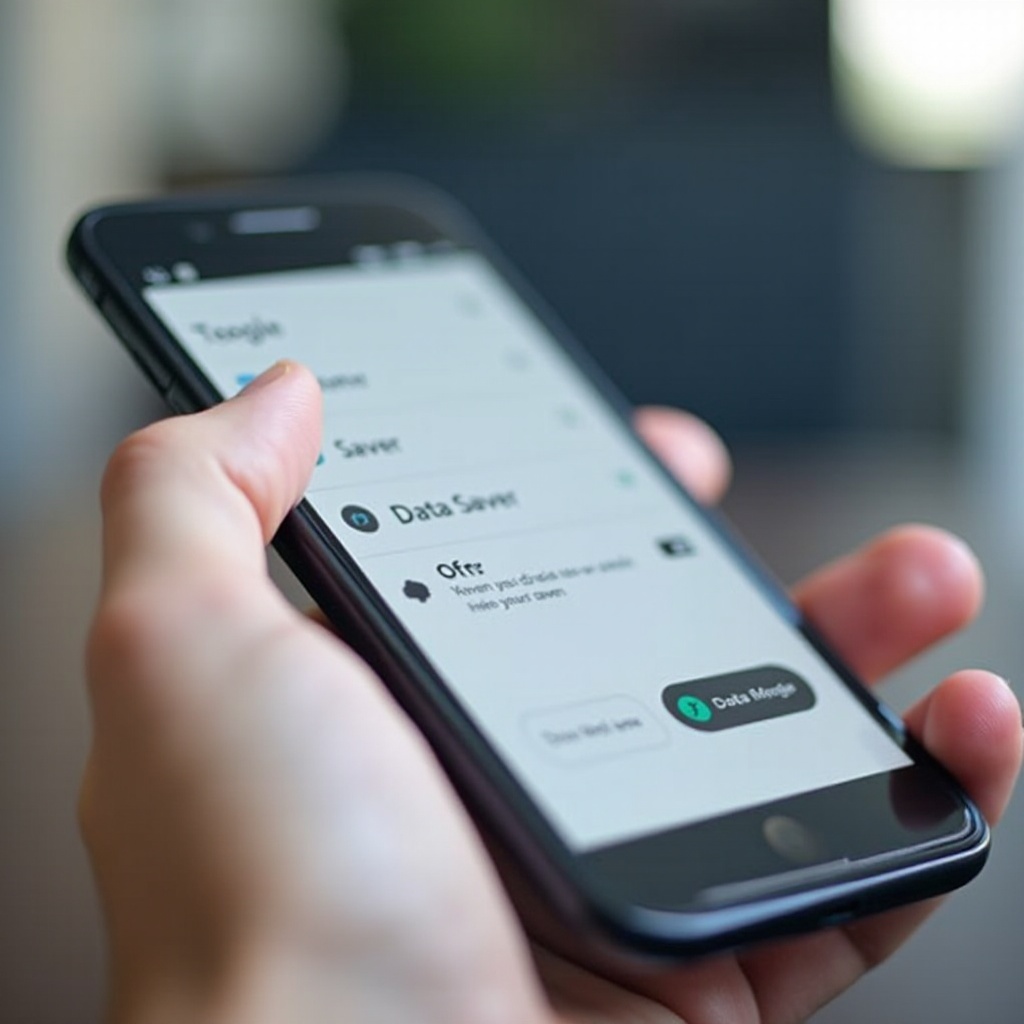
理解 Android 的數據節省器
數據節省模式會限制應用在背景中使用數據,為擔心超出數據限額的人提供了一層保障。當數據節省器啟動時,應用需要您的許可才能不受限制地運行。然而,當連接到 Wi-Fi 或擁有無限制數據計劃時,這一限制似乎會減慢應用的效率。因此,了解如何以及何時切換此功能,將有助於最大化您的 Android 體驗,而不會遇到數據問題。
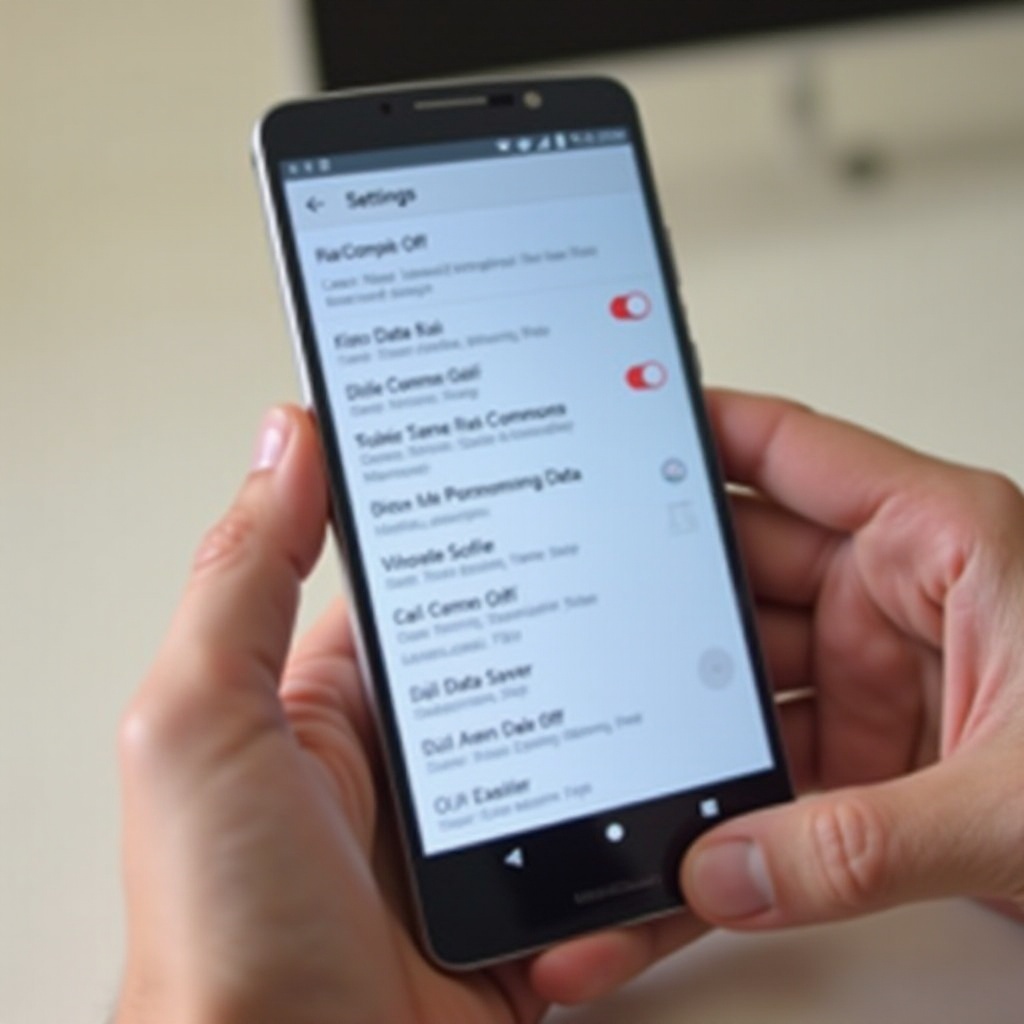
關閉數據節省器的步驟指南
當需要不受限制的數據使用時,以下是關閉 Android 智能手機數據節省模式的簡單指南。
進入您的設置
- 首先解鎖您的手機,然後進入由齒輪圖標表示的“設置”應用。
- 瀏覽“設置”中的選項列表。每個類別管理設備的不同方面。
導航到網絡和互聯網
- 滾動查看,直到找到“網絡與互聯網”或“連接”,具體取決於您的手機型號或 Android 版本。
- 此部分涵蓋所有連接設置,包括數據使用、Wi-Fi 和數據節省功能。
禁用數據節省器
- 點擊進入“網絡與互聯網”,然後選擇“數據節省器”選項。
- 找到切換開關並禁用數據節省模式。當切換為灰色時表示其無效。
完成後,所有應用將可以自由使用背景數據,除非您單獨設置了限制。
自定義數據使用控制
在無數據節省器的情況下,掌握一些數據使用控制有助於在不放棄限制的情況下有效地利用數據。Android 手機提供多種方法來調整每個應用消耗的數據量。
管理個別應用設置
- 返回“網絡與互聯網”。進入“數據使用”。
- 在“應用數據使用”下,管理應用程序的數據權限,無論數據節省器狀態如何。
- 選擇所需的應用,然後根據需要切換“背景數據”以允許或限制數據流量。
控制數據使用的替代方法
- 隨時與 Wi-Fi 連接可減少對行動數據的依賴。
- 通過“數據使用警告和限制”設置數據使用警告和上限,幫助預防超出配額。
- Play 商店中的數據監控應用是追蹤使用習慣和預測未來需求的好幫手。
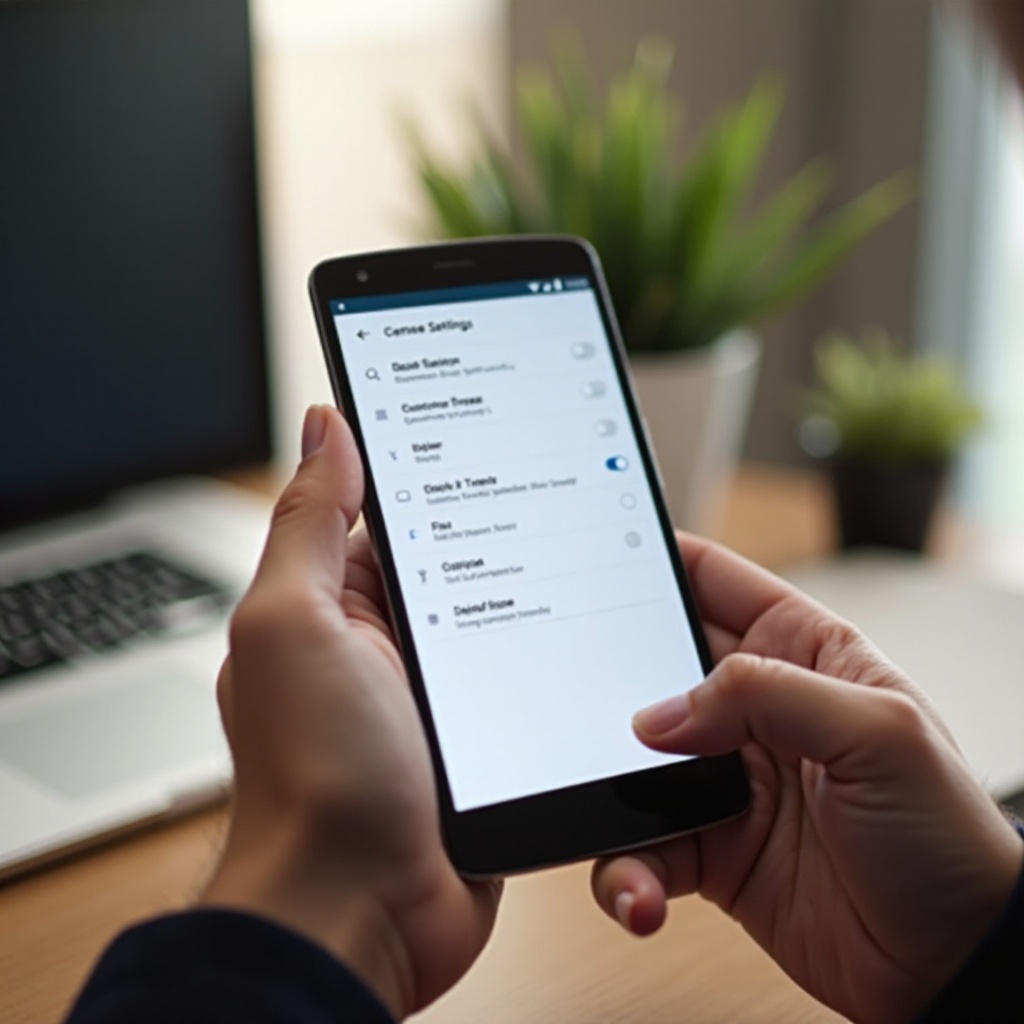
排除常見的數據節省器問題
關閉數據節省器可能無法解決所有連接問題。讓我們來解決一些您可能面臨的關閉後常見問題。
關閉後應用運行不正常
- 穩定的網絡連接至關重要;若出現問題,檢查網絡信號強度。
- 檢查每個應用的權限,確保背景數據使用已被允許。
數據節省器持續活躍
- 重新啟動您的設備;許多軟件故障可通過簡單重啟解決。
- 檢查任何活躍的省電設置或應用是否干擾數據節省器偏好,並根據需要進行調整或移除。
結論
關閉 Android 上的數據節省器不僅僅是一個開關的按下。這是關於重新獲得您高價應用的自然性和效用,在性能和成本效益之間達到理想的平衡。我們希望這份指南能夠幫助您尋求無縫的 Android 可用性,促使您謹慎評估數據節省器的合理使用時間和完全應用敏捷度的重要性。
常見問題
為什麼我應該在我的安卓手機上關閉省流量模式?
關閉省流量模式允許應用程式在背景中自由訪問互聯網,確保您的設備能夠及時接收通知和更新。
關閉省流量模式會增加我的數據使用量嗎?
是的,關閉省流量模式可能會增加數據消耗,因為應用程式將自由使用背景數據,除非單獨限制。
在沒有省流量模式的情況下,我可以設置數據使用限制嗎?
當然可以!您可以在“數據使用”設置中管理數據限制,當您的數據消耗接近上限時會提醒您。

